Что делать , если получили Бан от инстаграм Печать
Изменено: Ср, 19 Июн, 2019 на 2:54 PM
Если забанили ваш аккаунт Instagram, не расстраивайтесь, в 70% случаев разбанить аккаунты все же выходит.
Но также важно понимать, что самые жесткие баны, это нарушение авторских прав, интеллектуальная собственность, бренды и торговые марки, в остальных случаях в 70% cлучаев разблокирвать всеже у вас получится, процесс времени.
Если ваш аккаунт забанен, проверить, и заполнить форму можно тремя способами:
- Форма заявки поссылке
- На мобильном, через приложение Instagram (через авторизацию аккаунта по логину и паролю, и последующей форме заявки заполнения)
- Через приложение Instagram ( далее “забыли пароль“, далее “нужна помощь“ и далее непосредственно сама форма заявки в техническую поддержку инстаграм)
Рассмотрим вариант:
На мобильном, через приложение Instagram (через авторизацию аккаунта по логину и паролю, и последующей формы заявки заполнения)
Как удалить бизнес-аккаунт в инстаграм
1. Авторизуйтесь в Ваш аккаунт Instagram
2. Вводите Ваш логин Instagram ( пример формат: pupkin)
3 . Вводите Ваш действующий пароль , под которым вы ранее успешно авторизуйтесь/заходили до момента, когда Ваш аккаунт был забанен.

Вам напишет примерно следующее:
- “Что ваш аккаунт был забанен за нарушение правил политики Instagram” ( Нажимаете на «подробнее»).

или :
2. Похоже, ваш аккаунт отключен. Мы отключаем аккаунты Instagram, которые не соответствуют нашим Условиям использования. Действия, противоречащие нашим условиям:
— Продолжение запрещенного поведения после получения предупреждения или нескольких предупреждений из Instagram
— Незапрошенный контакт с другими людьми с целью преследования, рекламы, продвижения по службе, знакомства или другого ненадлежащего поведения
Олицетворение лица или организации или иное искажение личности
— Размещение контента, который нарушает или нарушает чужие права или иным образом нарушает закон
— Размещение контента, который нарушает наши Условия использования
Пожалуйста, ознакомьтесь с нашими Условиями использования, чтобы узнать больше о наших правилах:
3 . ( Формулировка причины бана аккаунта может отличаться ).
Далее:
Если вы считаете что это была ошибка, перейдите к заполнению формы ниже, далее вам в вашем телефоне в приложении Instagram откроется форма заполнения заявки ( форма заявки такая же, как и если перейти сразу по ссылке )
Есть 2 типа ведения аккаунта : Бизнес или Приватный аккаунт
Рассмотрим 2 варианта :
Как отключить бизнес аккаунт в Инстаграме
1. Приватный (частный) , вы заполняете если в вашем профиле есть хоть одно ваше фото с вами и вы не ведете бизнес, торговлю и не являетесь частным предпринимателем)
Вы заполняете следующим образом:
- Нет
- Полное имя и фамилия
- В поле имя пользователя пишите ваш логин пишите логин ( Пример: pupkin ).
- Указываете email, c которым у вас был связан аккаунт Instagram ( до того момента как забанили аккаунт).
- Далее выбираете из какой страны вы пишите ( Пример: Россия )
- Отправляете форму и ждете в течении суток в будние дни, в выходные почти никогда не отвечают. Поэтому если вы написали в выходной день, продублируйте в понедельник свое обращение.

Вас могут попросить снова прислать что-нибудь из документов. Повторяем процедуру с квартплатой cкан. Далее вас попросят сделать фото, на котором будет ваше лицо и написанный на листке код, который придет в письме.
- На листке A4 пишите код чтоб было отчетливо видно, что именно вашей рукой держите этот листок перед собой ( который вам прийдет в ответ на вашу высланную форму)
- Фамилия Имя
- Пишите имя в профиле ( Пример: Искусство вдохновения)
- Пишите логин инстаграм ( Пример: pupkin )

Рассмотрим вариант:
Через приложение Instagram ( далее “забыли пароль“, далее “нужна помощь“ и далее непосредственно сама форма обращения заявки в ТП)



Как видите, формы по сути идентичны , но как в качестве вариантов, вы можете пробовать. В блоке “что-нибудь” ( кратко можете добавить описание, когда и в какое время вы утратили примерно доступ и т.д.)
Вам прийдет ответ подобный как рассматривали выше, а именно:
Вас могут попросить снова прислать что-нибудь из документов. Повторяем процедуру с квартплатой cкан ( или если вы отметили аккаунт компании, или бренда, будьте готовы предоставить документ ЧП — частным предпринимателем или лицензии о ведении бизнеса и т.д.). Далее вас попросят сделать фото, на котором будет ваше лицо и написанный на листке код, который придет в письме.
- На листке A4 пишите код чтоб было отчетливо видно, что именно вашей рукой держите этот листок перед собой ( который вам прийдет в ответ на вашу высланную форму)
- Фамилия Имя
- Пишите имя в профиле ( Пример: Искусство вдохновения)
- Пишите логин инстаграм ( Пример: pupkin )
2. Бизнес ( Вы представлете услуги , компания, продукта, или сервиса, являетесь ЧП- частным предпренимателем)
Вы заполняете следующим образом:
- Да
- Полное имя и фамилия ( Пример: Василий Иванов)
- В поле имя пользователя пишите ваш логин ( Пример: pupkin ).
- Указываете email, c которым у вас был связан аккаунт Instagram ( до того момента как забанили аккаунт).
- Далее выбираете из какой страны вы пишите ( Пример: Россия )
- Выбираете скан ( что вы являетесь ЧП-частным предпринимателем, или счет за коммунальные услуги, где будет указано ваше ФИО .
- Загружаете скан
- Cтавьте галочку ( соглашаетесь с правилами)
- Отправляете форму
Вас могут попросить снова прислать что-нибудь из документов. Повторяем процедуру с квартплатой, или одним из документов ( ЧП – индивидуальный предприниматель, лицензия и т.д.). Далее, вас попросят сделать фото, на котором будет ваше лицо и написанный на листке код, который придет в письме.
- На листке A4 пишите код чтоб было отчетливо видно, что именно вашей рукой держите этот листок перед собой ( который вам прийдет в ответ на вашу высланную форму)
- Фамилия Имя
- Пишите имя в профиле ( Пример: Искусство вдохновения)
- Пишите логин инстаграм ( Пример: pupkin )

Отправляете форму и ждете в течении суток. В будние дни, в выходные почти никогда не отвечают. Поэтому, если вы написали в выходной день, продублируйте в понедельник свое обращение.
Отступление: В любом случае можно пробовать 2 варианта, но лучше выбирать сначала ( 2-й вариант) что вы все же представляете услуги, хоть и не оказываете их, или же продукт, сервис и т.д). Опыт показывает, что техническая поддержка быстрее отвечают именно коммерции, разблокировка и возврат аккаунта тоже происходит быстрее, связанно это с тем, что рекламодателей любят больше)
Также не исключено и будьте готовы, что при заполнении как Бизнес, техническая поддержка facebook вас может запросить предоставить именно документ о ведении бизнеса, или ЧП – что вы являетесь частным предпринимателем). Но! может и пройти вариант 1 — скан коммунальных услуг, где нужно чтобы было указано ваше ФИО ( фамилия , имя , отчество ), в ответ на ваше обращение формы, что вы им вышлите, вам нужно будет приложить в ответ на их ответ, этот скан, из вариантов, что вам предложит выслать facebook .
Будут полезны следующие ссылки:
Мой аккаунт Instagram деактивирован
Пожаловаться на нарушение нашего Руководства сообщества
Форма для жалоб, связанных с нарушением авторских прав
Сообщите о преследованиях или запугивании на Instagram
Этот адрес электронной почты уже используется
Мой аккаунт Instagram деактивирован
При возникновении вопросов, Вы всегда можете обратиться к нам в Онлайн-чат на сайте instaplus.me, мы всегда Вам поможем и дадим качественную квалифицированную помощь по устранению возникшей проблемы.
Была ли эта статья полезной? Да Нет
К сожалению, мы не смогли помочь вам в разрешении проблемы. Ваш отзыв позволит нам улучшить эту статью.
Источник: instaplus.freshdesk.com
Как отвязать страницу в Инстаграме* от Фейсбука*

Маркетинг, настройка процессов, перенос данных, чат-боты, оптимизация и автоматизация бизнеса на любом уровне=) Просто и интересно о сложном, по шагам и с нюансами More posts by Ксения Бондаренко.

Ксения Бондаренко
15 Apr 2021 • 7 МИН

При регистрации в Инстаграме* пользователю предлагают установить связь с Фейсбук*ом. Такое объединение аккаунтов дает много возможностей и делает страницы более безопасными. Но иногда эта связь мешает или нужно заменить связанную страницу на новую. В статье мы разобрали все возможные способы разделить страницы в Инстаграме* и в Фейсбуке*.
Зачем отвязывать Инстаграм* от Фейсбука*
Обычно стремятся разделить социальные сети по нескольким причинам:
- нужно, чтобы при выкладывании постов в одну соцсеть они не публиковались во второй;
- профиль компании переходит в пользование другого человека;
- необходимо закрыть профиль в Инстаграме*.
Помните, что связка страниц необходима для ведения бизнес-аккаунта в Инстаграме*.
Если переезжаете в ВК и нужно подробно изучить чат-боты и рассылки, приходите на 14-дневный практический курс «Рассылки, чат-боты и автоворонки ВКонтакте» от SMM.school. Там научитесь автоматизировать работу с помощью Senler, запускать рассылки, прогревать и продавать во ВКонтакте. Это самое актуальное руководство по автоматическим инструментам для продвижения бизнеса в ВК на данный момент.
А если нужно вести один или несколько рекламных аккаунтов в разных соцсетях, воспользуйтесь сервисом отложенного постинга SMMplanner — он ускорит работу и поможет сделать ее более эффективной.
Как отвязать страницу в Инстаграме* от Фейсбука* через мобильное приложение
Есть три способа, как отвязать страницу в Инстаграме* от Фейсбука* в 2021 году — через мобильное приложение одной или другой социальной сети, а также через компьютер. Разберем каждую инструкцию пошагово.
Алгоритм действий для устройств на Андроиде и на iOS практически не отличается. Различия лишь во во внешнем виде интерфейса приложения и кнопок. Перед началом отвязывания советуем проверить приложения на наличие обновлений и по возможности обновить до последней версии.
Через приложение Инстаграма*
Через приложение Инстаграма* легко отключить аккаунт от Фейсбука*. Но обратите внимание, что если у страниц общий номер телефона для регистрации или одна электронная почта на оба аккаунта, то система периодически будет предлагать заново синхронизировать профили.
Пошаговый алгоритм действий:
- Открываем профиль в Инстаграме* и кликаем по аватарке в правом нижнем углу.
- Открывается личная страница. Ищем в правом верхнем углу кнопку меню (три горизонтальных полоски). Кликаем на нее.
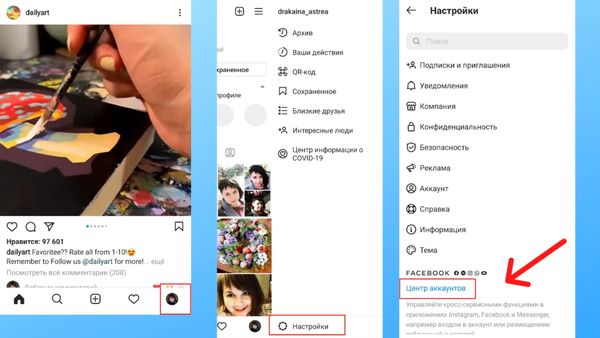
- Находим в открывшемся окне настройки — «Центр аккаунтов», нажимаем на него.
- Открывается настройка аккаунтов, где нужно кликнуть на «Аккаунты и профили».
- Появится перечень социальных сетей и страниц, к которым привязан или может быть привязан профиль. Ищем Фейсбук* и нажимаем на него.
- Появятся настройки связи этих профилей. В самом низу ищем строку «Удалить из центра аккаунтов».
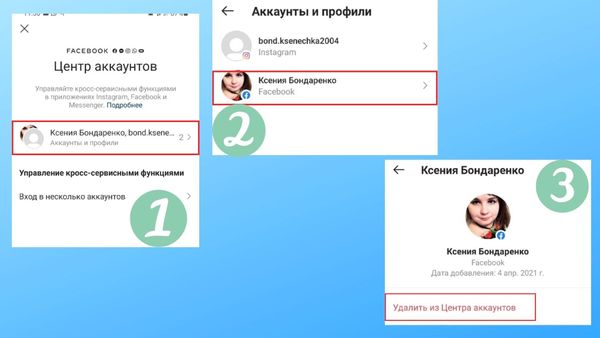
- Система попросит подтвердить действие. На экране появится предупреждение о последствиях — в результате разрыва пользователь потеряет доступ к связанному аккаунту.
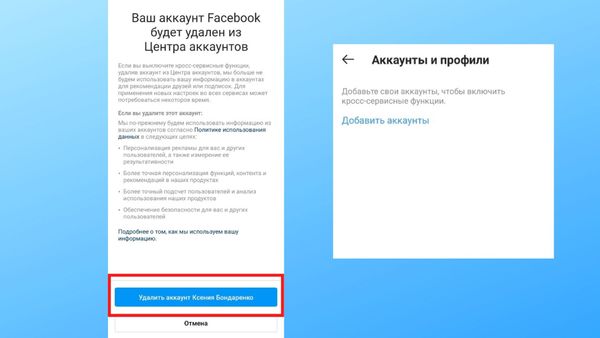
Через приложение Фейсбука*
Через страницу на Фейсбуке* отвязать Инстаграм* тоже не будет сложно. Сначала нужно открыть приложение и найти кнопку «Меню», она находится в правом нижнем углу.
В открывшемся перечне находим пункт «Настройки и конфиденциальность» и переходим в него.
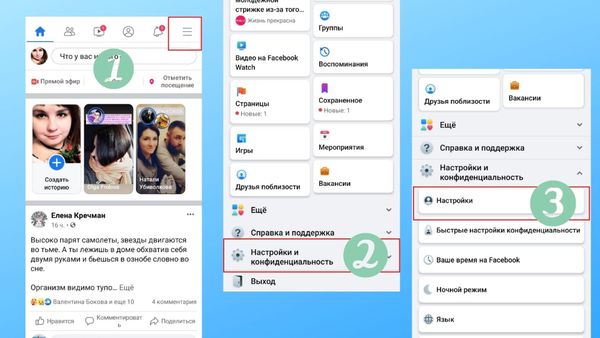
Первым будет пункт «Настройки», открываем. Внизу видим «Центр аккаунтов». Кликаем на него.
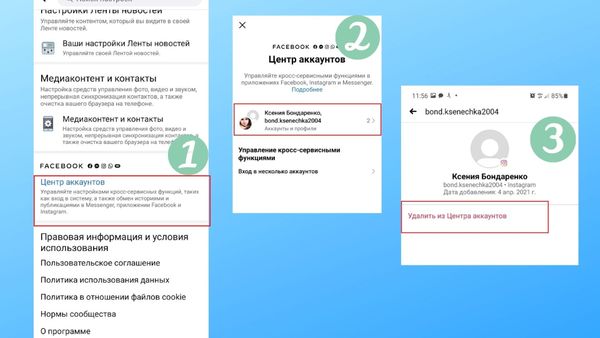
Дальше отвязывание ничем не отличается от того, что мы делали в мобильном приложении Инстаграма*. Откроется окно с описанием последствий действия. Перечисляется все, что изменится в аккаунте в случае отвязывания. Если все устраивает, нажимаем на «Удалить из центра аккаунтов». Готово.
Как отвязать профиль через компьютер
Как разорвать связь страниц через профиль Фейсбука*
Через версию для компьютера в Фейсбуке* удалить профиль в «Центре аккаунтов» не получится. Такой функции просто нет. Но можно запретить их синхронизацию и связь.
Давайте пошагово разберемся, как отвязать профиль Инстаграма* от Фейсбука* через компьютер:
- Открываем страницу в Фейсбуке*. В правом верхнем углу есть небольшой треугольник, это значок свернутого меню. Если на него кликнуть, оно развернется.
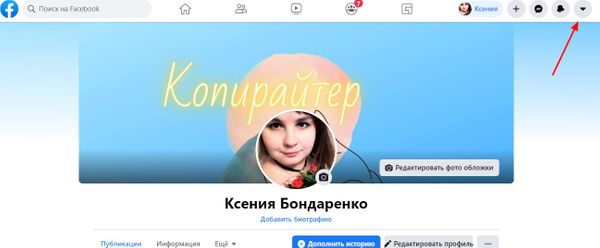
- Ищем в выпавшем меню пункт «Настройки».
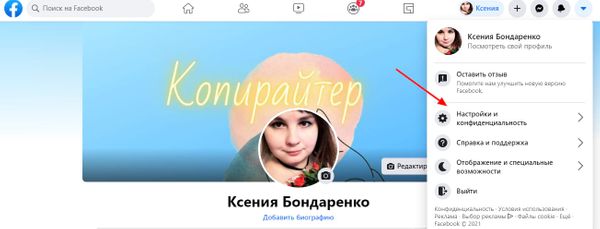
- В меню сбоку ищем «Приложения и сайты». Это откроет все имеющиеся связи.
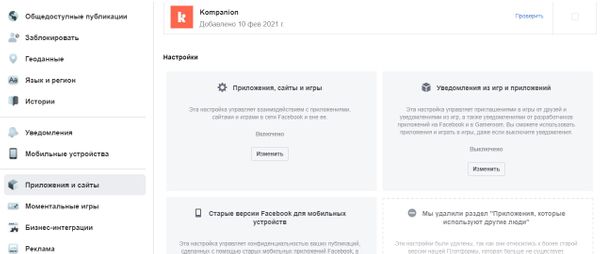
- Появится 4 блока с настройками. Нас интересует первый блок, он называется «Приложения, сайты и игры». Кликаем на «Изменить». Именно через эту часть сайта можно разорвать связь с Инстаграм*ом.
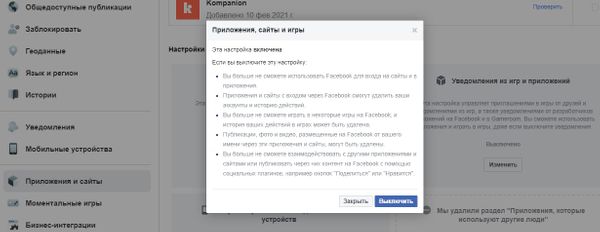
- Появится сообщение с информацией о том, что случится, если разъединить профили. Система сообщит, что пользователь потеряет доступ к некоторым смежным играм в Фейсбуке* после разрыва связи. А также о том, что из ленты пропадут все посты, попавшие в нее из другой социальной сети. Если вас устраивают все последствия, кликните на «Выключить».
После этого действия профили будут самостоятельными и никак не связанными между собой.
Как разорвать связь страниц через профиль в веб-версии Инстаграма*
Порядок действий при разъединении страниц через компьютер — как при удалении профиля через мобильное приложение Инстаграма*.
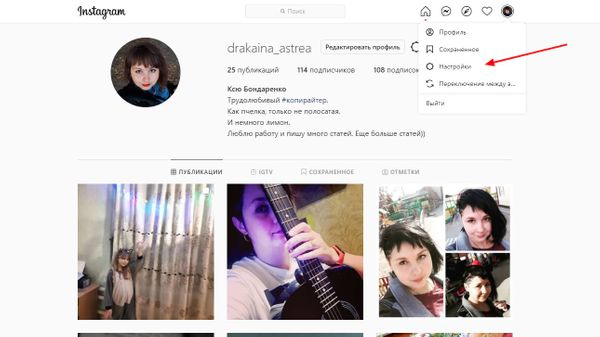
В настройках ищем нужный нам пункт «Центр аккаунтов». Он находится внизу слева.
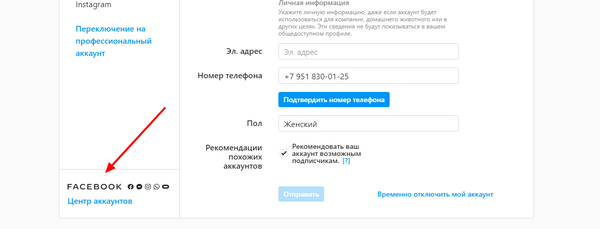
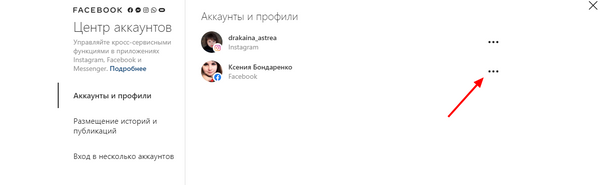
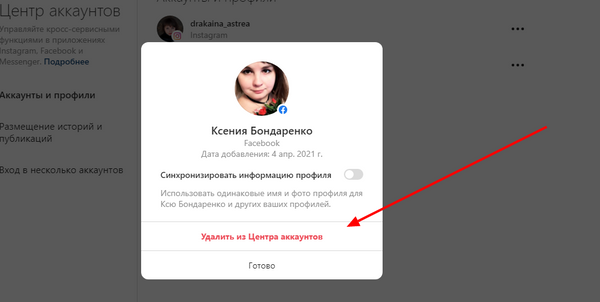
Осталось кликнуть на «Удалить из Центра аккаунтов». Система попросит подтвердить действие, предупредит о последствиях вашего выбора.
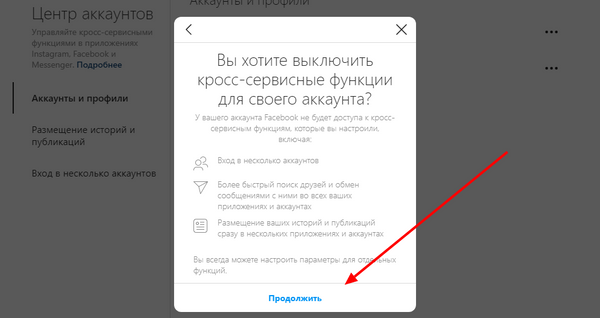
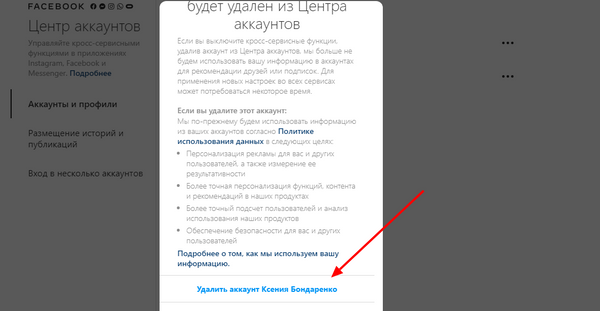
Проверьте, какой аккаунт удаляется из связки. Слово «удалить» означает только удаление из Центра аккаунтов. Страница будет такой же активной, просто не будет связана с текущей.
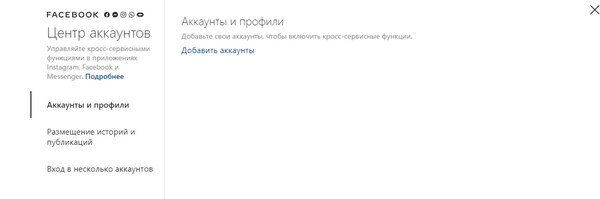
Если в Центре было больше 2 профилей, то в нем будут высвечиваться оставшиеся. Если их было только 2, то появится активное поле «Добавить аккаунты».
Как отвязать Инстаграм* от бизнес-страницы Фейсбука*
Все действия выполняются так же, как и в предыдущих случаях. После подтверждения связь будет разорвана. Но вместе с этим не будет возможности пользоваться кросспостингом и запуском рекламы в Инстаграме*, он возможен только через страницу Фейсбука*, аккаунта Инстаграма* не будет в настройках объявления. Это значит, что потенциальные клиенты не увидят ваш Инстаграм* в рекламе.
Кстати, в нашем блоге мы уже писали, как эффективно вести рекламную кампанию в Фейсбуке* в статье «7 советов по эффективной рекламе в Фейсбуке*». Если вам нужно эффективно охватить большую аудиторию и привлечь больше внимания пользователей, советую к прочтению.
Что делать, если Фейсбук* заблокирован или утерян доступ
Чтобы отвязать профиль Инстаграма* от страницы в Фейсбуке*, необходимо сначала вернуть к ней доступ. Других способов разъединить социальные сети нет.
Как восстановить доступ к странице в Фейсбуке*:
- Зайти на главную страницу в Фейсбуке* и прокрутить ее вниз до конца. В самом низу есть пункт «Справка». Кликаем на него.
- Система отправит вас в Справочный центр. Среди тем, которые будет предлагать сайт, ищем «Не удается войти на Фейсбук*».
- Листаем страницу до пункта, в котором предложат заполнить форму для отправки обжалования отключения.
- В появившейся форме заполняем необходимые поля и прикладываем документ, удостоверяющий личность.
После этого остается ждать, когда разблокируют аккаунт и можно будет отвязать его от страницы в Инстаграме*.
Еще несколько способов вернуть доступ к странице в Фейсбуке*, утерянный по разным причинам:
- Если профиль в Фейсбуке* взломали, можно отправить на привязанный к странице номер мобильного телефона одноразовый код для входа.
- Если не получается вспомнить пароль от страницы, можно отправить на привязанную электронную почту или мобильный код для замены пароля. Затем просто пройти процедуру сброса пароля и придумать новый.
- Если страницу заблокировали модераторы соцсети, можно перейти во вкладку «Доверенные лица» и восстановить профиль через них.
- Если не получается вспомнить логин, можно поискать страницу по ФИО, номеру привязанного мобильного или электронной почте.
- Если страница была удалена, ее можно восстановить. Но только в случае, если 2 недели еще не прошли.
- Если перечисленные выше способы не помогают или у вас другая проблема — обратитесь к Службе поддержки. Они расскажут, как восстановить доступ к странице в вашем случае.
Можно ли связать аккаунты снова
Да, можно. В любой момент можно зайти на страницу в Инстаграме* или Фейсбуке* и заново привязать к ней нужный профиль в другой социальной сети. Причем привязать можно не только тот профиль, который был раньше, но и любой другой.
Как заменить привязанный профиль Фейсбука* на другой
Одна страница в Инстаграме* может быть привязана только к одной странице в Фейсбуке*. При попытке добавить новую страницу предыдущая выпадет из связи, ее нужно отвязать. Разорвать связь можно любым из перечисленных выше способов. Когда страница отвяжется, можно привязывать новую.
Если поле привязки не активно или старая страница не отвязалась, то необходимо немного подождать и перезайти в приложение (на страницу профиля). Иногда изменения происходят не моментально.
Как удалить Instagram, сохранив свои фото
Иногда хочется отдохнуть от соцсетей. Мы расскажем, как удалить или временно отключить аккаунт в Instragram, сохранив фотографии.

Alex Perekalin
Сейчас модно избавляться от профилей в социальных сетях. Забавно, но именно через соцсети это поветрие зачастую и распространяется — взять хотя бы хэштег #DeleteFacebook. Или этот пост — весьма вероятно, что ссылку на него вы нашли в соцсети. Instagram — не исключение из популярного тренда. Желание удалить свой аккаунт может быть вызвано самыми разными соображениями, однако в целом идея покинуть вторую по величине социальную сеть сегодня набирает все больше последователей.
Для меня, например, причиной стало то, что мне надоело чувствовать себя несчастным и завидовать другим, разглядывая все эти фотографии вкусной еды, которую я не пробовал, и красивейших мест, где я не бывал. Уже через пять минут в Instagram мне начинает казаться, что моя жизнь невыносимо скучна (хотя на самом деле это совсем не так), поэтому я решил совсем перестать пользоваться этой социальной платформой.
В этой статье я объясню, как создать резервную копию вашего профиля в Instagram, временно отключить его или даже покинуть эту социальную сеть навсегда, полностью удалив свою учетную запись.
Как создать резервную копию вашего профиля Instagram
Что удобно, при сохранении резервной копии профиля Instagram позволяет сохранить практически любую информацию, которая относится к вашему профилю. Вы можете скачать не только сами фотографии, но и кучу других данных: все ваши лайки, комментарии, контакты, подписи к фотографиям, включая все использованные хэштеги, и даже ваши поисковые запросы и настройки.
Однако все, кроме фотографий, будет упаковано в файлы формата JSON (JavaScript Object Notation). Такие файлы можно открыть и попытаться прочесть, используя простые текстовые редакторы — Блокнот, Wordpad, TextEdit и так далее, — но вычленять информацию из мешанины символов не очень удобно.
К счастью, фотографии вы получите в нормальном, человеческом формате JPEG — и они даже рассортированы по папкам для каждой даты. Одна маленькая проблема: у всех снимков будет характерно «инстаграмное» невысокое разрешение — 1080 x 1080. Поскольку именно в таком виде они хранятся в социальной сети, ситуацию никак не поправишь — просто имейте это в виду.
Как создать резервную копию своих данных из Instagram через приложение Android или iOS
Чтобы заказать резервное копирование вашего профиля Instagram со смартфона или планшета, выполните следующие действия:
- Откройте приложение Instagram.
- Нажмите на кнопку профиля — это самая правая кнопка на нижней панели, справа от сердечка.
- Нажмите на кнопку меню (три горизонтальных полоски) в правом верхнем углу.
- В самом низу появившейся панели прячется кнопка Настройки — вот она-то вам и нужна.
- Прокрутите открывшееся меню до раздела Конфиденциальность и безопасность и выберите Скачивание данных.
- Instagram покажет вам адрес электронной почты, к которому привязана ваша учетная запись. Если вы хотите, чтобы данные были доставлены на какой-то другой адрес, можете указать его.
- Подтвердите электронную почту для доставки резервного архива и введите свой пароль Instagram.
- Вот и все. В течение 48 часов (обычно это происходит гораздо быстрее — через несколько минут) Instagram вышлет вам ссылку, по которой вы сможете загрузить архив со всеми своими данными.
- Откройте письмо от Instagram в своем почтовом приложении и нажмите ссылку.
- Откроется страница входа на сайт Instagram. Введите свой логин и пароль, чтобы войти в учетную запись.
- Нажмите Скачать данные. Начнется загрузка ZIP-архива с фотографиями и другой информацией, связанной с вашим профилем.
Как создать резервную копию своих данных из Instagram, используя веб-браузер
Сделать резервную копию профиля Instagram из браузера несколько проще, особенно если вы пользуетесь компьютером или ноутбуком. Вот что для этого потребуется:
- Откройте браузер, перейдите на сайт Instagram.com и войдите со своими текущими учетными данными.
- Нажмите на аватарку своего профиля в правом верхнем углу экрана.
- Нажмите Редактировать профиль рядом с вашим именем.
- В меню слева выберите Конфиденциальность и безопасность.
- Прокрутите открывшийся список и выберите Запросить файл в разделе Скачивание данных. После этого Instagram отправит вам письмо со ссылкой на архив, в котором будут фотографии и другая информация из вашего профиля.
- Дальше все то же самое, что и при работе с приложением: получив электронное письмо от Instagram, откройте его в приложении или браузере и кликните ссылку.
- Откроется страница входа на сайт Instagram. Введите свой логин и пароль, чтобы войти в учетную запись.
- Нажмите Скачать данные. Начнется загрузка ZIP-архива с вашими фотографиями и другой информацией, связанной с вашим профилем.
Теперь, когда резервная копия ваших фотографий готова и загружена на компьютер, можно удалять профиль Instagram.
Как удалить аккаунт Instagram
Если покопаться в настройках Instagram в веб-браузере, то можно найти разве что возможность временно отключить профиль. Но есть и секретная ссылка, зная которую, можно удалить профиль навсегда. Ниже мы обсудим оба варианта. Обратите внимание, что Instagram не позволяет ни удалить, ни временно отключить учетную запись из мобильного приложения: вам придется открыть веб-интерфейс в браузере.
Как временно отключить аккаунт в Instagram через веб-интерфейс
- Запустите браузер и откройте сайт Instagram.com.
- При необходимости укажите свои логин и пароль и нажмите Войти.
- Нажмите на аватарку своего профиля в правом верхнем углу экрана.
- Нажмите Редактировать профиль рядом с вашим именем.
- В нижней части экрана вы найдете ссылку Временно заблокировать мой аккаунт — нажмите ее.
- Выберите из списка причину, по которой вы отключаете учетную запись, введите пароль и нажмите кнопку Временно заблокировать аккаунт.
- Нажмите Да. Теперь ваш аккаунт заблокирован. Это значит, что профиль, комментарии и лайки будут скрыты, пока вы снова его не включите.
Как полностью удалить аккаунт Instagram через веб-интерфейс
- Нажмите на эту ссылку или откройте браузер и введите в адресной строке https://www.instagram.com/accounts/remove/request/permanent/.
- Введите свои учетные данные Instagram.
- Выберите из списка причину, по которой вы удаляете учетную запись, введите пароль и нажмите большую красную кнопку, на которой написано Безвозвратно удалить мой аккаунт.
- Нажмите OK. Ваша учетная запись будет удалена. Помните, что в этом случае восстановить ее будет невозможно. Так что если у вас остались сомнения, лучше временно заблокируйте свой профиль.
Как снова активировать учетную запись Instagram
Если вы решили не удалять свою учетную запись насовсем, а лишь временно ее заблокировать, то разблокировать аккаунт обратно будет довольно просто: достаточно войти со своими учетными данными либо в приложение, либо на сайт Instagram.com.
В отличие от Twitter, Instagram не отключает вашу учетную запись насовсем, сколько бы времени ни прошло, поэтому можете не волноваться, что профиль исчезнет, если вы долго не будете его посещать. Однако, в отличие от Twitter, Instagram не позволит вам включить свой аккаунт немедленно после того, как вы отправили запрос на его отключение. По правилам Instagram для отключения учетной записи требуется несколько часов после подачи заявки. Так что сначала придется дождаться, пока аккаунт отключится — и только потом включать его обратно.
- аккаунт
- резервное копирование
- социальные медиа
- социальные сети
- удалить
- учетная запись
Источник: www.kaspersky.ru
